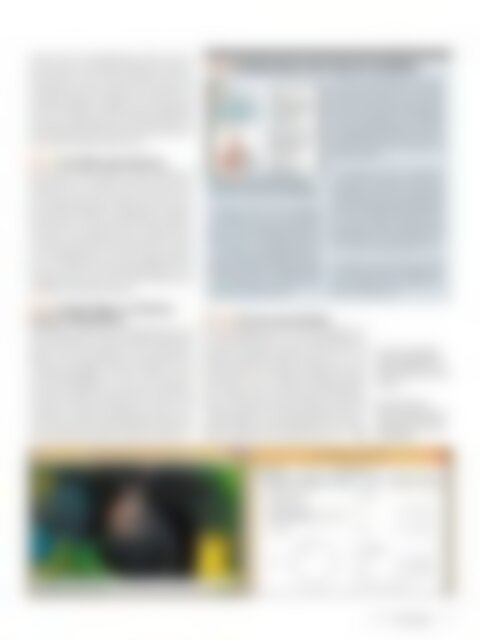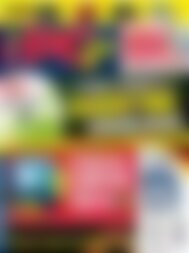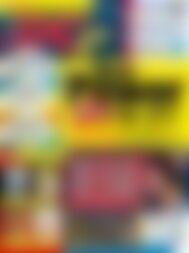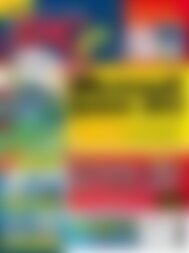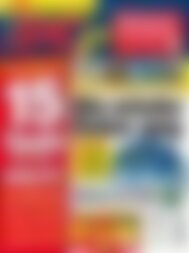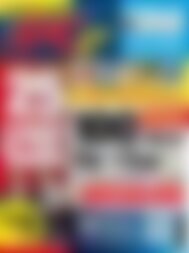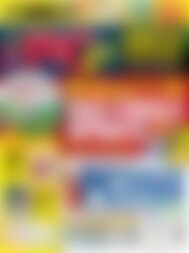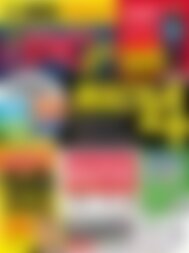Erfolgreiche ePaper selbst erstellen
Machen Sie aus Ihren PDF Publikationen ein blätterbares Flipbook mit unserer einzigartigen Google optimierten e-Paper Software.
aufhin erscheint die Weboberfläche, über die Sie VLC<br />
steuern können. Auf anderen Computern müssen Sie<br />
das „localhost“ durch den Netzwerknamen oder die<br />
IP-Adresse des VLC-PCs ersetzen. Auch <strong>mit</strong> Tablets und<br />
Smartphones klappt der Zugriff. Hier sind Apps wie VLC<br />
Remote free (iPhone und iPad, kostenlos, hobbyistsoft<br />
ware.com) und Remote for VLC (Android, kostenlos, bit.<br />
ly/1oFoZUg) jedoch die bequemere Lösung. Aber auch<br />
diese setzen das Web-Interface voraus.<br />
TIPP 8 Ton-/Bild synchronisieren<br />
Es kann schon einmal passieren, dass ein Video nicht<br />
lippensynchron ist. Cineasten verstehen darunter, dass<br />
die Tonspur nicht exakt (oder ganz und gar nicht) zu<br />
den Lippenbewegungen im Bild passt. Das können<br />
Sie ganz leicht während der Wiedergabe korrigieren.<br />
Kommt der Ton zu spät, drücken Sie so oft die Taste [J]<br />
bis er passt. Ist er hingegen zu früh, korrigieren Sie das<br />
<strong>mit</strong> [K]. <strong>Die</strong> Audiospur wird dabei jeweils in Schritten<br />
von 50 Millisekunden nach vorne beziehungsweise<br />
hinten verschoben. Über „Werkzeuge/Effekte und Filter/Synchronisierung“<br />
können Sie die Verzögerung auf<br />
die Millisekunde genau korrigieren.<br />
INFO INTERNET-RADIO UND PODCASTS ANHÖREN<br />
Neben Podcasts und Internet-Radio<br />
spielt VLC auch die Jamendo-Highlights.<br />
VLC eignet sich nicht nur zum Abspielen<br />
von Medien, die sich auf der Festplatte<br />
oder im lokalen Netzwerk befinden. Sie<br />
können auch Internet-Radio abspielen<br />
und Podcasts, also aufgezeichnete und<br />
zum Download bereitgestellte Radiosendungen,<br />
abonnieren. Wechseln Sie über<br />
das Menü „Ansicht“ zur Wiedergabeliste.<br />
In der Seitenleiste links scrollen Sie nach<br />
unten, bis zur Rubrik „Internet“.<br />
❯ Wenn Sie Internet-Radio hören möchten,<br />
klicken Sie einfach auf „Icecast Radio<br />
Directory“. Dann dauert es einen Augenblick,<br />
bis VLC die Liste der Radiostationen<br />
aus dem Netz gefischt hat. Anschließend<br />
können Sie die Wiedergabe eines Senders<br />
per Doppelklick starten. Über das Suchfeld<br />
oben rechts lässt sich die Liste nach<br />
Stichworten filtern.<br />
❯ Um Podcasts <strong>mit</strong> VLC zu abonnieren,<br />
suchen Sie sich zunächst die Adresse des<br />
zugehörigen Feeds heraus. <strong>Die</strong>se finden<br />
Sie zum Beispiel auf der Podcast-Website<br />
oder unter www.podcast.de. Zeigen Sie in<br />
VLC auf das Stichwort „Podcasts“, klicken<br />
Sie auf das Plus-Zeichen und fügen Sie die<br />
Feed-Adresse ein. Nach einem Klick auf<br />
„OK“ erscheinen alle Sendungen in VLC.<br />
❯ Das Beste aus der Indie-Szene finden<br />
Sie unter dem Stichwort „Jamendo Selections“.<br />
<strong>Die</strong> Songs sind nach Rubriken wie<br />
„Rock“ und „Pop“ sortiert.<br />
TIPP 9 Handy-Videos um 90 Grad<br />
rotieren und speichern<br />
Handy-Videos stehen bei der Wiedergabe gerne mal<br />
auf dem Kopf oder um 90 Grad verdreht. Solche Videos<br />
können Sie <strong>mit</strong> VLC korrigieren und neu abspeichern.<br />
Öffnen Sie das betroffene Video und klicken Sie dann<br />
auf „Werkzeuge/Effekte und Filter“. Wechseln Sie auf<br />
den Reiter „Videoeffekte“ und dann auf „Geometrie“.<br />
Setzen Sie ein Häkchen bei „Transformieren“ und stellen<br />
Sie dann die gewünschte Rotation ein. Gehen Sie auf<br />
„Schließen“ und dann auf „Medien/Konvertieren/ Speichern“.<br />
Wie Sie diese Funktion bedienen, erfahren Sie<br />
im Mini-Workshop „Videos konvertieren <strong>mit</strong> dem VLC“.<br />
TIPP 10 VLC <strong>mit</strong> neuem Design<br />
Das Erscheinungsbild von VLC lässt sich anpassen. Unter<br />
bit.ly/1jh7PHj finden Sie ein Download-Paket <strong>mit</strong><br />
alternativer Oberfläche, sogenannte Skins. <strong>Die</strong> in der<br />
ZIP-Datei enthaltenen Dateien verschieben Sie in den<br />
VLC-Skins-Ordner. Unter Windows befindet sich dieser<br />
üblicherweise unter „C:\Program Files\VideoLAN\VLC\<br />
skins“. Starten Sie VLC neu. Dann öffnen Sie die Einstellungen<br />
im „Werkzeuge“-Menü und klicken im Abschnitt<br />
„Interface-Optionen“ auf „Benutzerdefinierten Skin verwenden“.<br />
Wählen Sie den gewünschten Look, bestätigen<br />
Sie <strong>mit</strong> „Speichern“ und starten Sie VLC neu. mm<br />
Links: <strong>Die</strong> ausgewählte<br />
Audioverzögerung blendet<br />
VLC jeweils kurz rechts<br />
oben ein.<br />
Rechts: Mit der VLC-<br />
Funktion „Transformieren“<br />
korrigieren Sie verdrehte<br />
Handy-Videos.<br />
7/14 www.pcgo.de<br />
75